苹果手机怎么进入恢复模式
手机进入恢复模式的方法因机型不同而有所差异,以下是详细介绍:
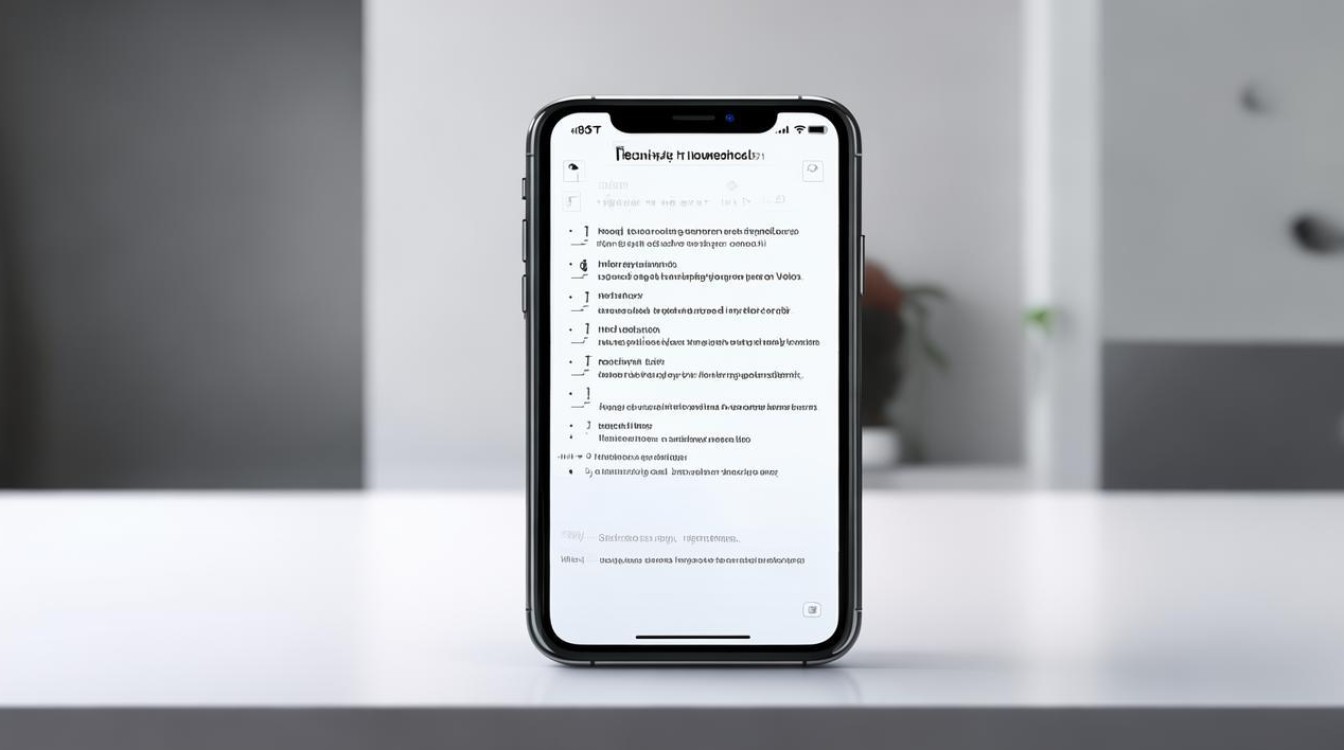
不同机型进入恢复模式的具体步骤
| 机型 | 操作步骤 |
|---|---|
| iPhone 8及以后机型(包括iPhone SE第二代及以后) | 确保手机处于关机状态。 按下音量加键后迅速松开。 按下音量减键后迅速松开。 按住电源键,直到屏幕上出现苹果标志且屏幕保持黑色(即出现连接iTunes的提示画面),手机已进入恢复模式。 |
| iPhone 7和iPhone 7 Plus | 确保手机处于关机状态。 同时按住电源键和音量减键,持续约10秒钟。 松开电源键,但继续按住音量减键,直到屏幕上出现连接iTunes的提示画面,手机已进入恢复模式。 |
| iPhone 6s及更早机型 | 确保手机处于关机状态。 同时按住Home键和电源键,持续约10秒钟。 松开电源键,但继续按住Home键,直到屏幕上出现连接iTunes的提示画面,手机已进入恢复模式。 |
注意事项
- 数据备份:在进入恢复模式前,如果手机中的数据对你很重要,建议先进行数据备份,因为恢复模式通常会用于刷机等操作,这可能会导致手机中的数据被清除。
- 电脑准备:确保你有一台安装了iTunes软件的电脑(Windows或Mac均可),并且能够通过数据线正常连接手机与电脑,如果没有安装iTunes,可以从苹果官方网站下载并安装最新版本。
- 电量充足:确保手机电量充足,避免在操作过程中因电量不足导致手机自动关机,从而中断恢复模式的进入。
- 操作准确性:在按照上述步骤操作时,要确保按键的准确性和时机,在按音量加减键或Home键时,要迅速按下并松开;在按住电源键时,要持续按住直到出现相应的提示画面。
常见问题解答
为什么我的电脑无法识别进入恢复模式的手机?
答:这可能是由于以下几个原因导致的:一是电脑的USB接口有问题,可以尝试更换其他USB接口;二是数据线损坏,建议更换一根原装或质量可靠的数据线;三是电脑的iTunes软件版本过低或出现问题,可以更新iTunes到最新版本后再尝试连接。
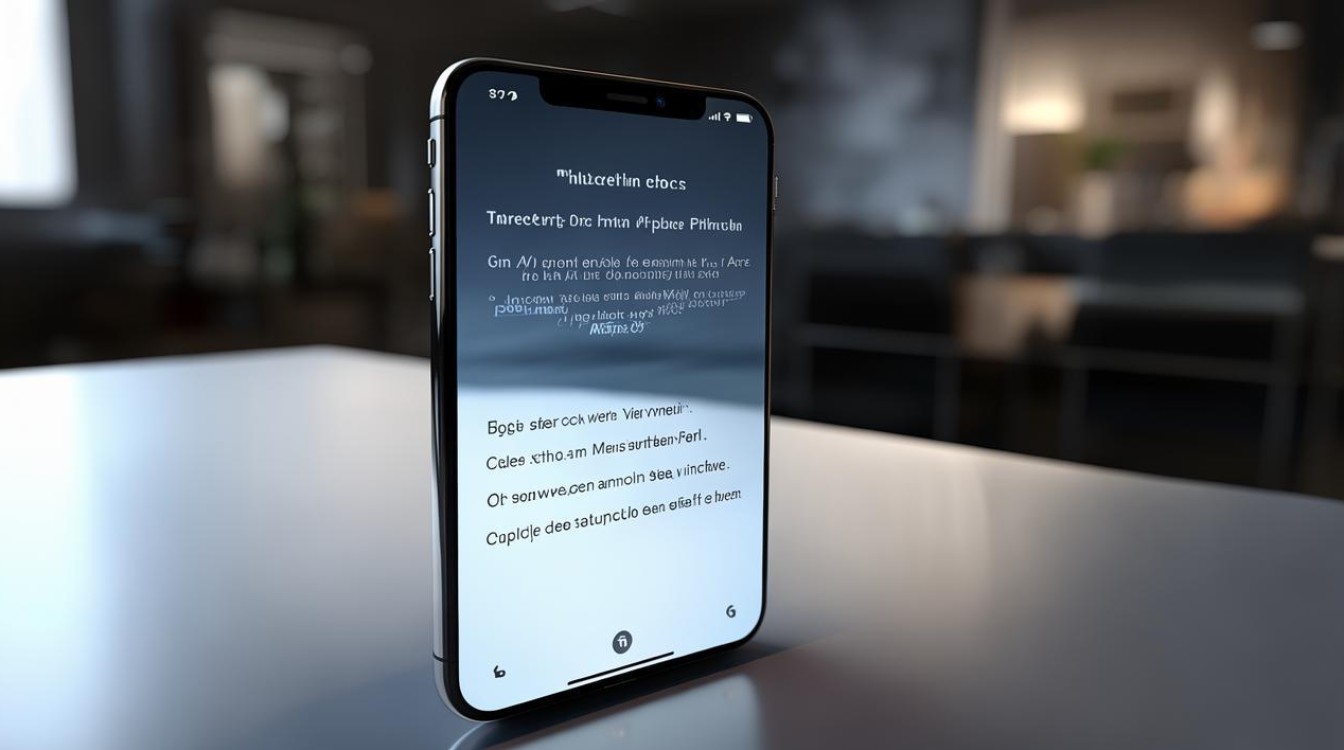
进入恢复模式后,手机会自动恢复出厂设置吗?
答:进入恢复模式后,手机不会自动恢复出厂设置,你需要在电脑上打开iTunes软件,iTunes会检测到处于恢复模式的手机,并提示你进行恢复操作,你可以选择“恢复”选项,然后iTunes会下载并安装最新的iOS系统到你的手机上,这相当于将手机恢复到出厂设置状态,但需要注意的是,恢复操作会清除手机中的所有数据,所以请务必提前备份好重要数据。
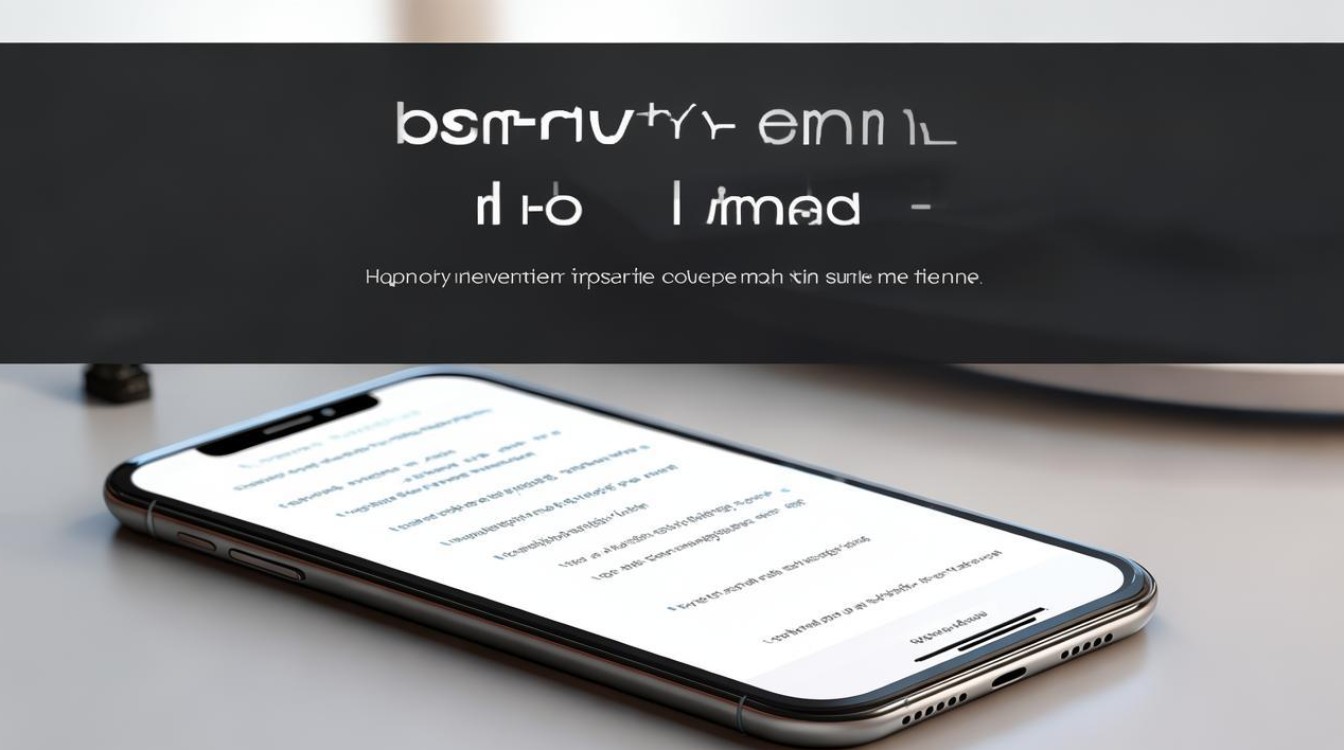
版权声明:本文由环云手机汇 - 聚焦全球新机与行业动态!发布,如需转载请注明出处。


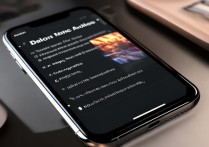
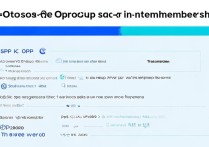
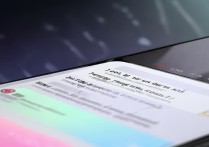
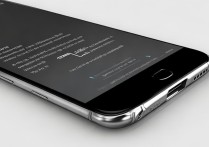






 冀ICP备2021017634号-5
冀ICP备2021017634号-5
 冀公网安备13062802000102号
冀公网安备13062802000102号